PHP 편집자 Xigua는 매일 win7 컴퓨터의 날짜와 시간을 수동으로 조정하는 문제를 해결하는 방법을 가르쳐줍니다. win7 시스템에서는 날짜와 시간이 정확하지 않을 때가 있고, 매일 수동으로 조정하는 것은 매우 번거로운 일입니다. 이 문제를 해결하는 방법에는 두 가지가 있는데, 하나는 인터넷을 통해 자동으로 시간을 동기화하는 것이고, 다른 하나는 시스템의 시간대와 시간을 수동으로 조정하는 것입니다. 아래에서는 매일 수동으로 날짜와 시간을 조정하는 수고를 덜 수 있도록 이 두 가지 방법의 작업 단계를 자세히 소개합니다.
win7 컴퓨터의 날짜와 시간을 매일 수동으로 조정해야 하는 경우 어떻게 해야 합니까? 1. 바탕 화면 왼쪽 하단에 있는 시작 버튼을 클릭하여 "제어판"으로 들어갑니다.
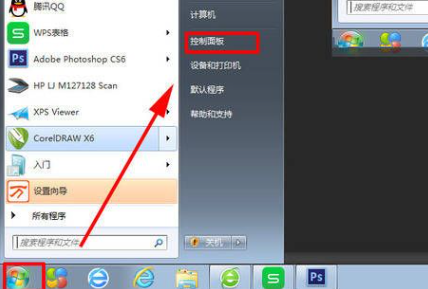 2. "시계, 음성 및 지역"을 클릭하세요.
2. "시계, 음성 및 지역"을 클릭하세요. 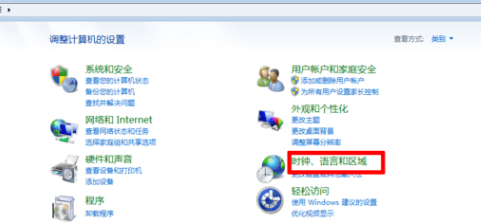 3. "음성 및 날짜 설정"을 클릭하세요.
3. "음성 및 날짜 설정"을 클릭하세요. 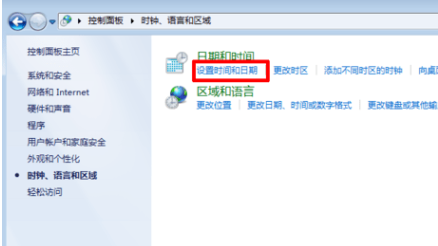 4. 그런 다음 정확한 시간을 설정하세요.
4. 그런 다음 정확한 시간을 설정하세요. 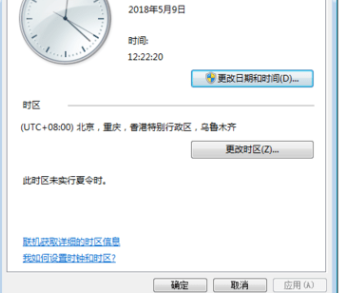 5. "인터넷 시간"을 클릭하고 컴퓨터 시간을 인터넷과 동기화하도록 설정하면 완료됩니다.
5. "인터넷 시간"을 클릭하고 컴퓨터 시간을 인터넷과 동기화하도록 설정하면 완료됩니다. 위 내용은 매일 win7 컴퓨터의 날짜와 시간을 수동으로 조정해야 하는 경우 어떻게 해야 합니까?의 상세 내용입니다. 자세한 내용은 PHP 중국어 웹사이트의 기타 관련 기사를 참조하세요!